【ターミナル】ローカルネットワーク内でブラウザ確認する方法
こんにちは。
今日はターミナルを使ってブラウザ確認する方法を書こうと思います。
しかしMac限定になりますm(_ _)m
ついでに豆知識として最近教えてもらったことも書きます!
ちなみにですが、私が使っているエディターであるVSCodeの拡張機能を使えばHTMLファイルであればわざわざこの方法を使わずともブラウザ確認が出来ます。
しかし、phpのファイルで作られている複雑なサイトなどは見られません。
調べたら設定したら見られるみたいなのですがなんだかややこしそうで今のところHTMLファイルでしか使っていません(^^;
そんな時にこのターミナルを使った方法でphpファイルをブラウザ(ローカルネットワーク)で確認しています^^
では方法を書いていきますね。
手順
ターミナルを開く
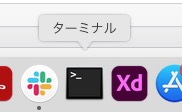
私の場合ドックに入っています。
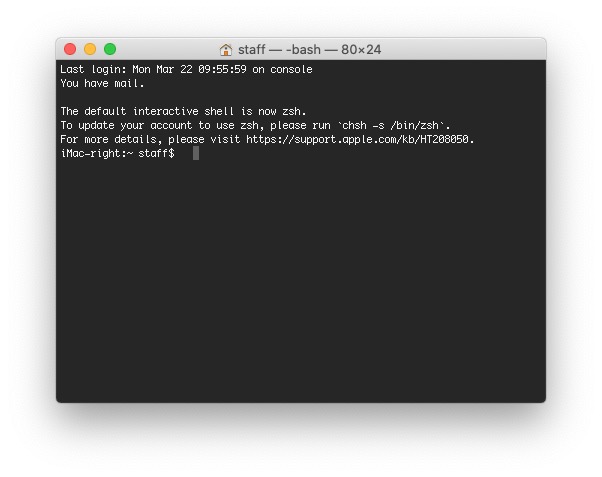
するとこのような黒い画面が出てきます。
確認したいファイルまで移動させるコマンドを入力
黒い画面のなかに「cd」と入力しそのあと半角スペースをあけたあと、確認したいファイルをフォルダごとドラッグ&ドロップでもってきます。
半角スペースを開けることをお忘れなく!!
cd (ファイルをドラッグでもってくる)
そうすると、私の場合以下のようになりました。
「basic_html」はドラッグしたフォルダ名です。このフォルダの中にHTMLファイルや画像フォルダがあります。
cd /Users/staff/Desktop/basic_html

ドロップ出来たらEnterを押します。
こうすると確認したいファイルまで移動出来ます!
ビルトインウェブサーバーを立ち上げる
ビルトインウェブサーバーなるものを立ちあげます。
パソコンの端末のIPアドレスを使うので確認方法を先に見ておきましょう!
パソコンの左上にあるシステム環境設定を開いて「ネットワーク」をクリックします。
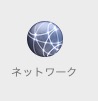
するとこのような画面が出ていきます。
この赤線を引いている部分がIPアドレスです。この部分をコピーします。

コピーしたらまたターミナルに戻って、
php半角スペース-S半角スペースIPアドレス:8000を入力します。
下記のIPアドレス部分はご自分のものに置き換えてください。
あと、注意点としてsは大文字で入力します!
php -S 192.168.11.24:8000
入力したらEnterを押します。
ここからが最近教えてもらった方法なのですが、IPアドレス部分をlocalhostと置き換えることが出来ます!
php -S localhost:8000
このほうがわざわざアドレスを確認しなくていいので楽ですね^^
ブラウザで確認する
ブラウザを開き「localhost:8000」とコピペして検索します。
IPアドレスの場合「192.168.11.24(ご自分のアドレス):8000」を入力します。
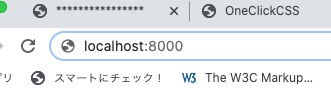
これで完了です!
まとめ
いかがだったでしょうか?
はじめはとっつきにくかったのですが慣れるとスルスルできるようになりました!
ブラウザ確認はこういう方法でもできるんだと知ってもらえたら幸いです。
では今日はここまで〜〜


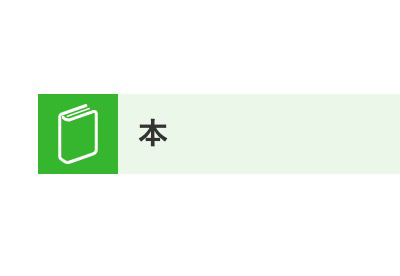
コメント